损坏的注册表项对你的 Windows 10 PC 或笔记本电脑来说可能是致命的。如果损坏的注册表项未按时修复,你可能会丢失关键数据,甚至会看到你的计算机变成砖头。在解决问题之前,你可能会发现很难跟踪损坏的注册表项。在本博客中,我们将讨论如何在 Windows 10中找到损坏的注册表项以及如何修复损坏的注册表项?
什么是 Windows 10 中的注册表?是什么导致 Windows 10 中的注册表损坏?
Windows 10 注册表是一个包含有关你计算机上存在的所有项目的信息的地方——计算机上运行的应用程序、设置、文件、驱动程序等。Windows 注册表包括所有程序的选项、信息、值和设置,以及安装在计算机上的硬件。
现在,它主要以键和值的形式定义。除非必要,强烈建议不要对这些“键”和“值”进行调整。然而,有时处理这些键和值变得至关重要,尤其是当你破坏了注册表时。
有几个原因可能会导致Windows 10 中的注册表损坏或损坏。其中一些包括——
- 频繁或意外的崩溃可能会导致注册表项损坏。
- 由于即将出现的病毒或恶意软件,也可能出现损坏的注册表。以下是你可以有效地删除计算机上的恶意软件和病毒的方法。
- 有时,分散的注册表可能会进一步导致注册表项损坏。由于软件更新,可能会出现分散的注册表。下面介绍了如何安全地更新计算机上的软件和应用程序。
- 最后但并非最不重要的一点是,如果你手动删除或对注册表项值进行了一些更改,则可能会导致一些问题。
在这里,我们将重点介绍解决上述导致 Windows 10 注册表损坏的原因的方法 -
在 Windows 10 中查找和修复损坏的注册表项的方法是什么?
1.使用注册表清理实用程序 - Advanced PC Cleanup
2.手动查找和修复损坏的注册表项的方法 -
- SFC(系统文件检查器)
- 刷新或重置系统
- DISM 命令
Windows 10如何查找和修复损坏的注册表项?你可以通过两种方式处理 Windows 10 中损坏的注册表项 - (i) 手动和 (ii) 使用实用程序。如果你想快速完成工作而不会出错,可以使用第二种方法。因此,我们将为你提供最简单、最无错误的方法,你可以通过该方法在 Windows 10中找到并修复损坏的注册表项。
使用实用程序查找和修复 Windows 10 中损坏的注册表项
Windows 10查找和修复损坏的注册表项教程:我们如何为你提供一站式解决方案,借助该解决方案,你不仅可以识别默认注册表,还可以帮助你修复它们。你可以借助Advanced PC Cleanup等实用程序,这是修复 Windows 注册表中损坏条目的绝佳解决方案。高级 PC 清理的工作原理如下:
- 安装应用程序并运行设置
- 从左侧面板中选择Invalid Registry选项
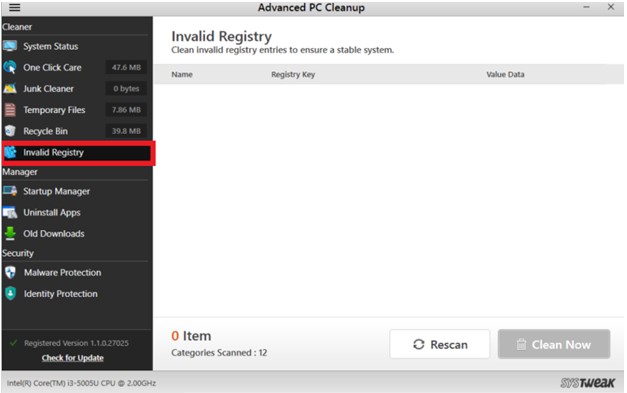
- 如果你再次扫描 PC 以查找损坏的注册表,请单击扫描或重新扫描
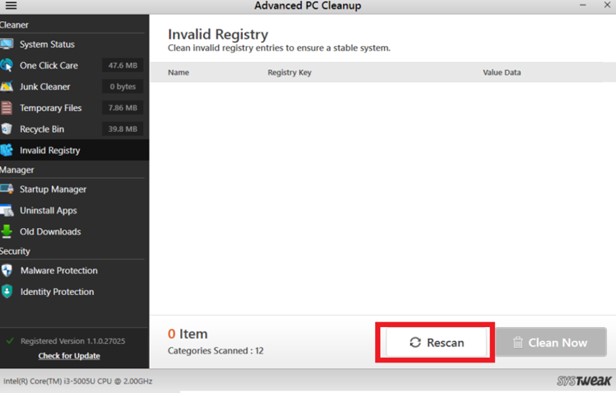
- 如你所见,Advanced PC Cleanup 发现了 27 个损坏的注册表项
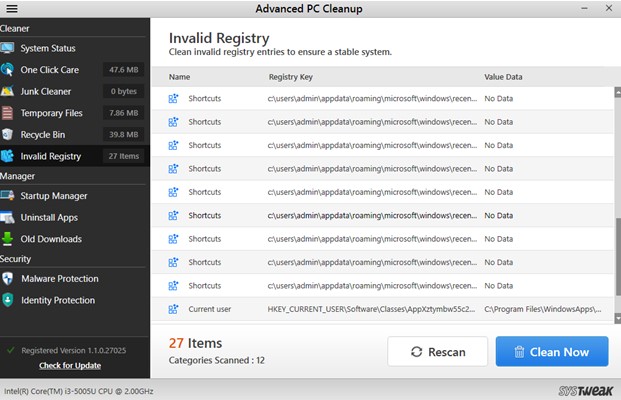
- 对于给定的键,你可以在注册表编辑器中转到其各自的路径,如果你不想删除它,请将其添加到排除列表中,或者你可以简单地复制该键
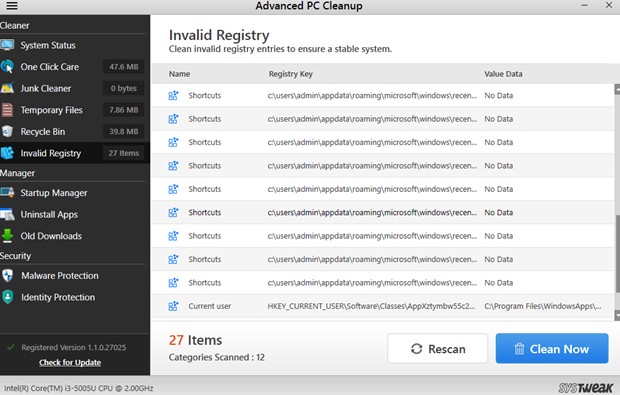
- 现在,一旦你确定注册表项,请单击右下角的立即清理按钮将其删除
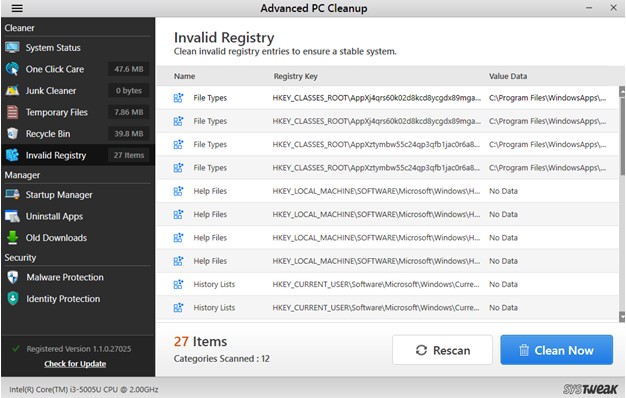
如何手动查找和修复损坏的注册表项?
1. 使用 SFC(系统文件检查器)
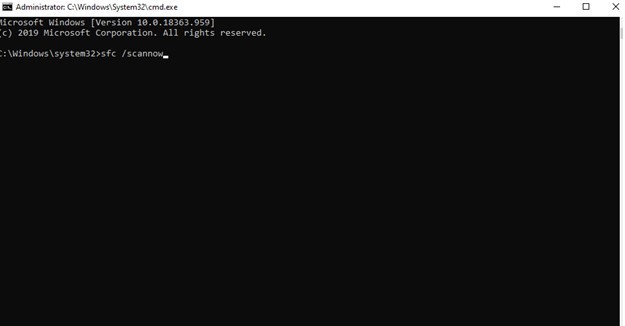
Windows 10如何查找和修复损坏的注册表项?系统文件检查器或 SFC 是 Windows 10 中的一种工具,可帮助识别计算机驱动器中所有损坏和默认的注册表。找到此类注册表后,它将替换它们。要使用 SFC 在 Windows 10 中修复注册表,请执行以下步骤:
- 在中键入cmdWindows 旁边的搜索栏键并从右侧面板中选择以管理员身份运行
- 当命令提示符窗口打开时,键入以下命令 -
SFC /scannow
- 等待进程运行,因为这可能需要几分钟
2.刷新或重置你的系统
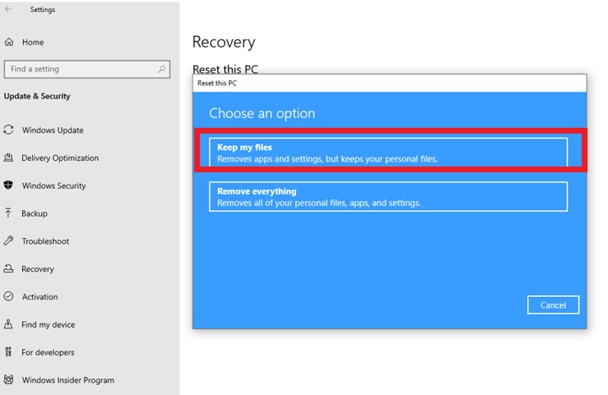
Windows 10查找和修复损坏的注册表项教程:Windows 10 中有一个选项,你可以在其中重置或刷新你的计算机,同时保留现有文件,在此过程中你甚至可以修复损坏的注册表。要执行系统重置,步骤如下所述 -
- 打开设置
- 点击更新和安全
- 前往恢复
- 在重置此 PC下的右侧,单击开始,然后进一步单击保留我的文件。此过程只会删除你已安装的设置和应用程序,同时保留文件原样
- 按照屏幕上显示的说明进行操作
3.运行DISM命令
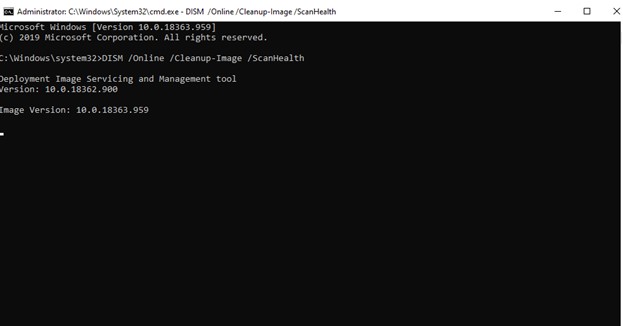
在尝试 SFC 命令和系统重置后,你可以采取的第三个修复 Windows 10 中损坏的注册表的措施是 DISM Scan Health 命令。
- 再次,在 Windows 10 搜索栏中键入cmd并选择以管理员身份运行
- 打开命令提示符窗口后,键入以下命令 -
DISM /Online /Cleanup-Image /ScanHealth
- 按回车
- 等待一段时间,直到该过程完成,它应该有望修复所有无效或损坏的注册表项
总结
Windows 10如何查找和修复损坏的注册表项?请记住,Windows 注册表是一个易受影响的部分。而且,虽然我们已经提到了处理损坏注册表的手动和自动方法,但我们建议你选择像 Advanced PC Cleanup 这样的注册表清理程序,让它在你的计算机上查找并修复损坏的注册表项。

